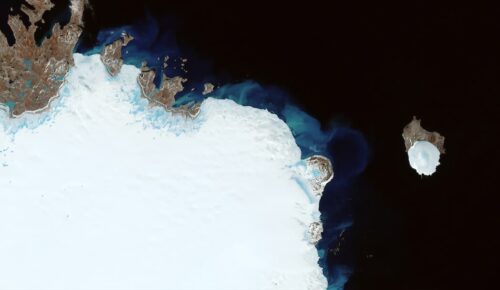Я использую данную сборку на планшете Chuwi Hi10 GO для локальной разработки в поездках.
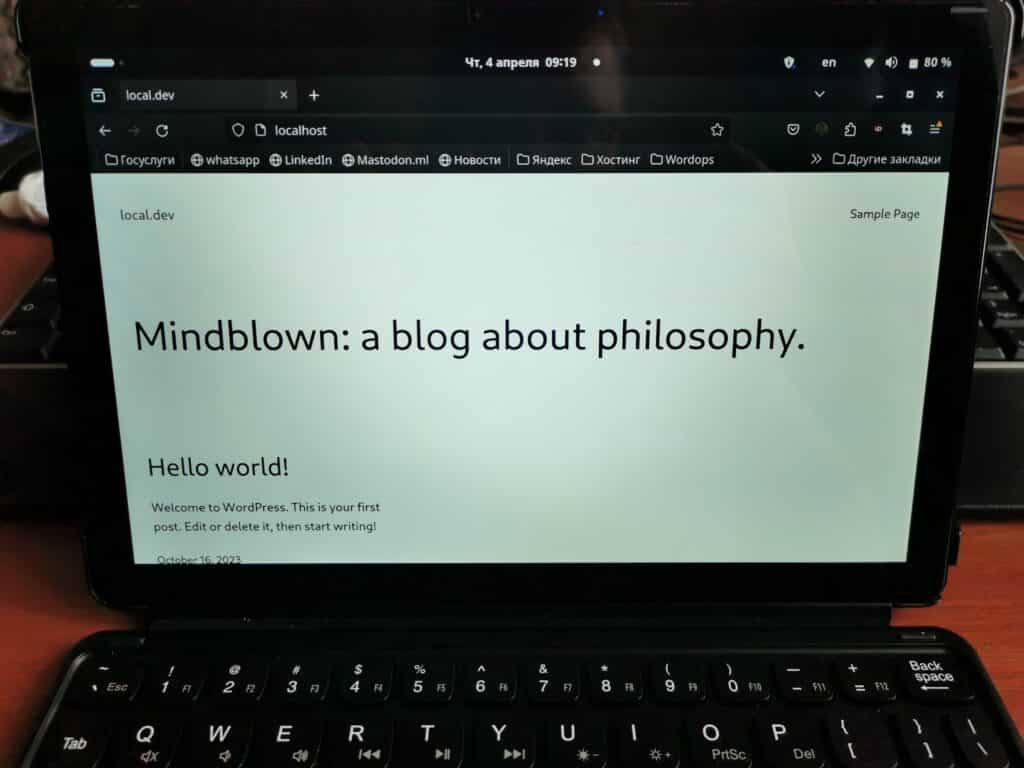
Пошаговая настройка стека LEMP и WordPress на Manjaro Linux
LEMP — это комбинация Linux, Nginx, MySQL (или MariaDB) и PHP, а WordPress — популярная система управления содержимым сайта (CMS). В данной статье мы подробно рассмотрим пошаговую настройку стека LEMP и установку WordPress на операционной системе Manjaro Linux.
Шаг 1: Установка Manjaro Linux
Если у вас еще не установлена операционная система Manjaro Linux, начните с загрузки ISO-образа с официального сайта. Установите Manjaro на ваш компьютер, следуя инструкциям.
Шаг 2: Обновление системы
После установки откройте терминал и выполните обновление системы:
sudo pacman -Syu
Шаг 3: Установка и настройка Nginx
3.1 Установка Nginx
Установим Nginx из репозитория:
sudo pacman -S nginx
3.2 Настройка Nginx
Отредактируйте файл конфигурации Nginx /etc/nginx/nginx.conf:
sudo nano /etc/nginx/nginx.conf
Убедитесь, что конфигурация включает блок server для вашего сайта и правильно настроена для обработки PHP-файлов.
3.3 Перезапуск Nginx
Перезапустите Nginx после внесения изменений:
sudo systemctl restart nginx
Шаг 4: Установка и настройка MySQL (или MariaDB)
4.1 Установка MySQL (или MariaDB)
Установим MySQL (или MariaDB) и выполним базовую настройку:
sudo pacman -S mysql sudo mysql_install_db --user=mysql --basedir=/usr --datadir=/var/lib/mysql sudo systemctl start mysqld sudo mysql_secure_installation
Следуйте инструкциям по установке и настройке, установите пароль для root и выполните другие базовые настройки безопасности.
Шаг 5: Установка PHP и настройка с Nginx
5.1 Установка PHP
Установим PHP и необходимые расширения:
sudo pacman -S php php-fpm php-mysql
5.2 Настройка PHP-FPM
Отредактируйте файл конфигурации PHP-FPM /etc/php/php-fpm.d/www.conf:
sudo nano /etc/php/php-fpm.d/www.conf
Укажите правильные параметры, такие как listen и user/group, затем перезапустите PHP-FPM:
sudo systemctl restart php-fpm
Шаг 6: Установка WordPress
6.1 Создание базы данных для WordPress
Зайдите в MySQL (или MariaDB) и создайте новую базу данных и пользователя:
sudo mysql -u root -p
CREATE DATABASE wordpress_db; CREATE USER 'wordpress_user'@'localhost' IDENTIFIED BY 'your_password'; GRANT ALL PRIVILEGES ON wordpress_db.* TO 'wordpress_user'@'localhost'; FLUSH PRIVILEGES; exit;
6.2 Установка WordPress
Скачайте последнюю версию WordPress с официального сайта и распакуйте архив в директорию Nginx, например /usr/share/nginx/html/wordpress.
6.3 Настройка WordPress
Переименуйте файл wp-config-sample.php в wp-config.php:
cd /usr/share/nginx/html/wordpress sudo mv wp-config-sample.php wp-config.php
Отредактируйте wp-config.php, указав данные для подключения к базе данных, которые вы создали ранее:
sudo nano wp-config.php
define('DB_NAME', 'wordpress_db');
define('DB_USER', 'wordpress_user');
define('DB_PASSWORD', 'your_password');
define('DB_HOST', 'localhost');
Шаг 7: Завершение установки WordPress
Откройте браузер и перейдите по адресу http://your_server_ip/wordpress. Следуйте инструкциям на экране для завершения установки WordPress.
Теперь у вас настроенный стек LEMP с установленным WordPress на Manjaro Linux. Вы можете начать создавать и управлять вашими веб-сайтами с помощью WordPress. Не забудьте регулярно обновлять ваше ПО и обеспечивать безопасность сервера. Удачи!